Depois de integrar o WhatsApp, você vai poder utilizá-lo para enviar as credenciais de acesso à documentação via iDoc.
Caso prefira veja o vídeo abaixo que explica o processo:
Passo a Passo:
- Acesse o WhatsApp Web ou aplicativo WhatsApp em seu computador;
Link WhatsApp Web: https://web.whatsapp.com/
Link para download do aplicativo WhatsApp: https://www.whatsapp.com/download/
OBS: Recomendamos o uso do WhatsApp Web. - Acesse sua conta WhatsApp;
- No Studio3, na tela de criação do pedido, insira no campo Celular o número do paciente que receberá os dados; Use o formato corrido ao digitar o número: DDD + 9 + número de celular, sem nenhum caractere entre eles.
- Para enviar os dados para o paciente, vá até a aba Distribuição;
- Clique em Código e Senha pelo WhatsApp;
- Você será direcionado para uma nova aba no navegador, onde será possível fazer o envio das credenciais.
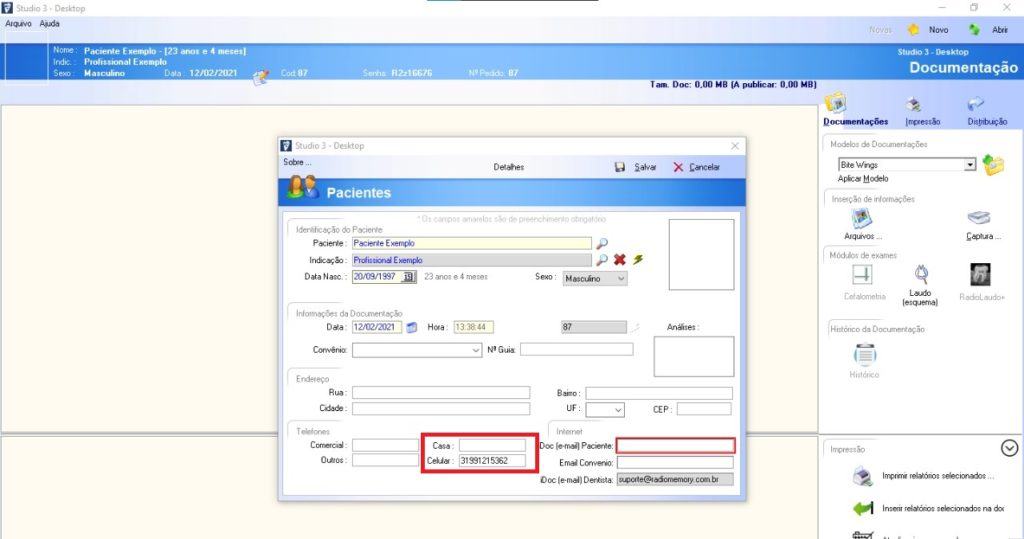
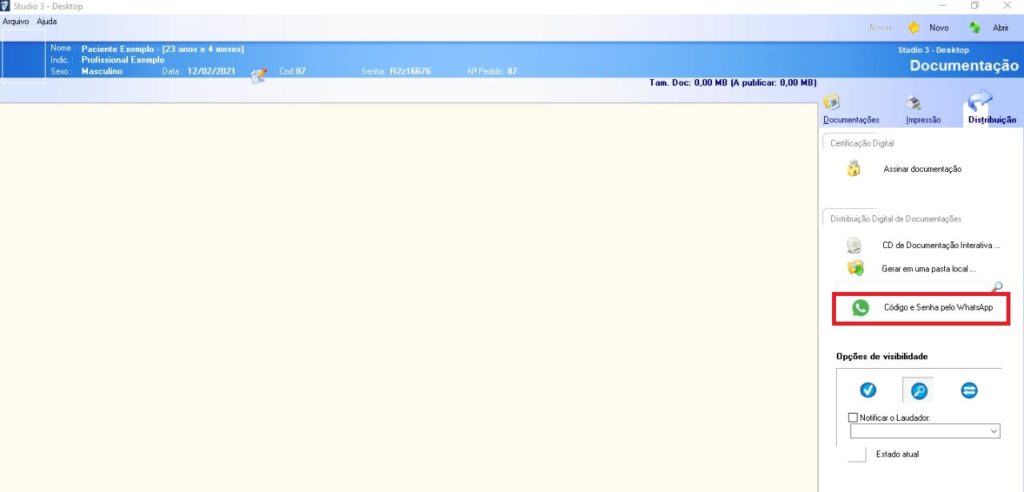
Utilizando o aplicativo WhatsApp (que já deve estar instalado) :
Clique em Abrir WhatsApp e o app se iniciará, sendo possível enviar os dados.
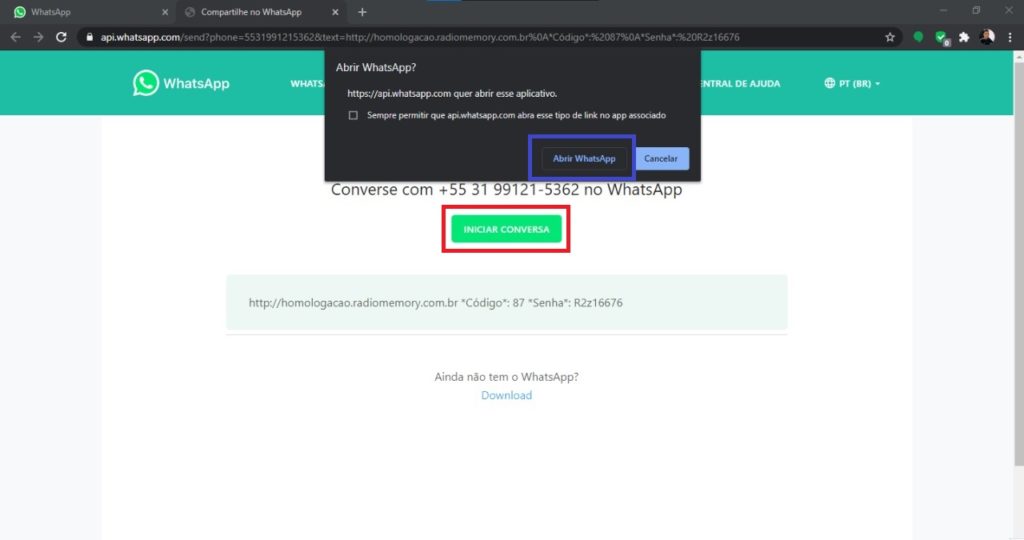
Utilizando o WhatsApp Web:
- Clique em Cancelar no pop-up que redireciona para o app;
- Selecione a opção INICIAR CONVERSA;
- Clique em use o WhatsApp Web;
- Uma nova aba do WhatsApp Web será iniciada já dentro da conversa com o número do paciente;
- Os dados estarão na caixa de digitação e você poderá então enviá-los.
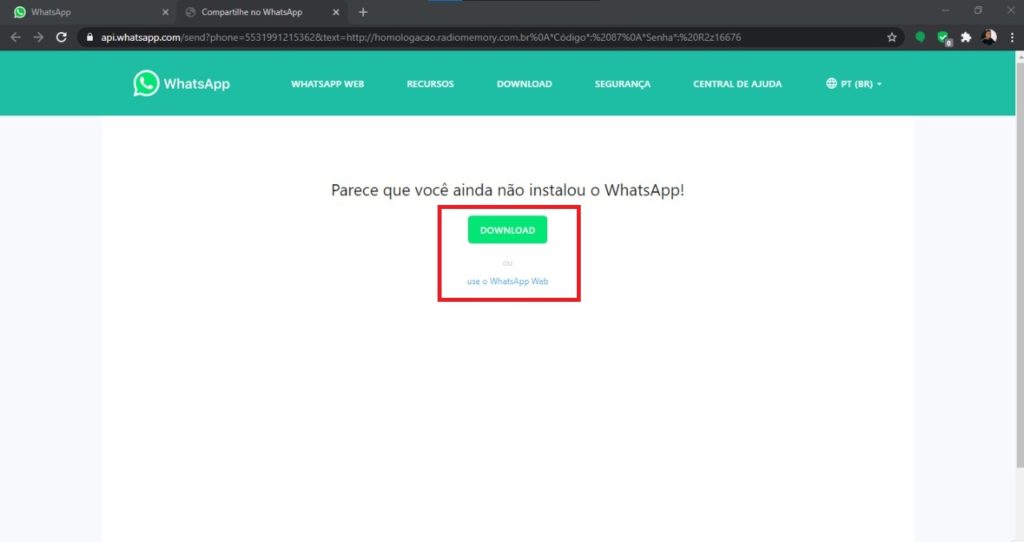
Caso possua outro site em que pacientes e dentistas podem ter acesso às documentações, é possível indicar ao sistema o site/domínio para onde você quer que os usuários sejam redirecionados.
Para exemplificar, usaremos o www.radiomemory.com.br como o domínio de redirecionamento.
- Acesso no seu Studio 3
- Opção Arquivo
- Configurações
- Internet
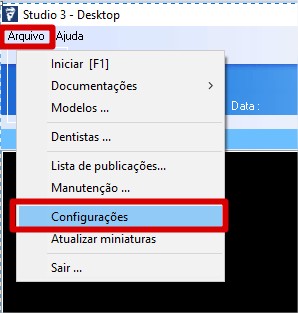
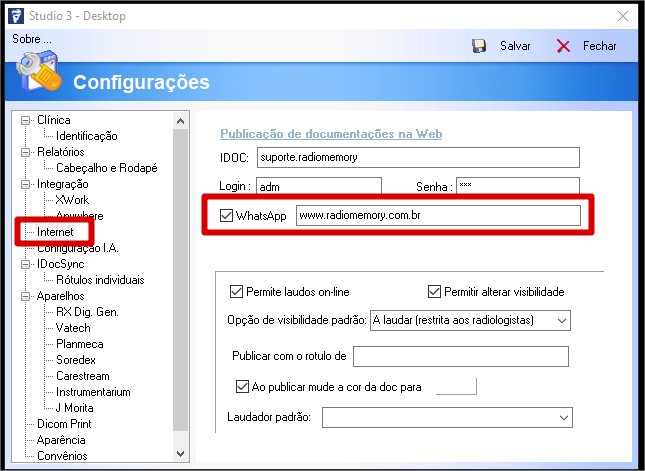
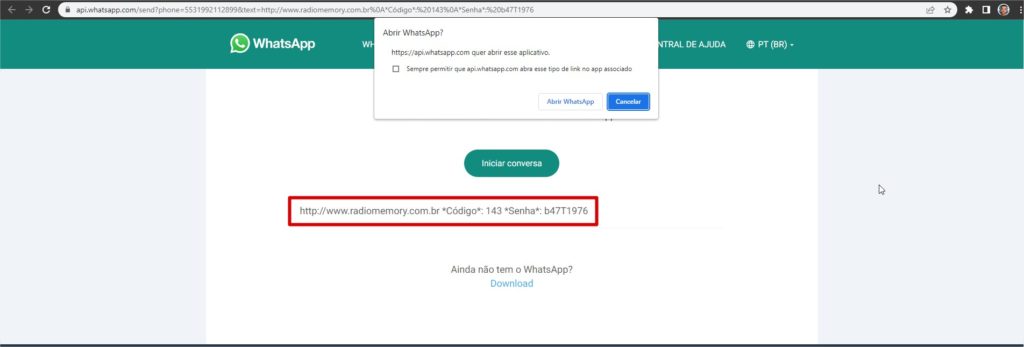
A imagem mostra como ficaria configurado o sistema se caso o cliente optasse pelo redirecionamento de seus usuários para o site/domínio da Radio Memory, onde estes teriam acesso às documentações.